Correzione impossibile modificare lo sfondo del desktop in Windows 10
Aggiornato 2023 di Marzo: Smetti di ricevere messaggi di errore e rallenta il tuo sistema con il nostro strumento di ottimizzazione. Scaricalo ora a - > questo link
- Scaricare e installare lo strumento di riparazione qui.
- Lascia che scansioni il tuo computer.
- Lo strumento sarà quindi ripara il tuo computer.
Per impostazione predefinita, cambiare lo sfondo del desktop o lo sfondo del desktop è facile in Windows 10. Puoi semplicemente fare clic con il pulsante destro del mouse su qualsiasi file immagine e fare clic sull'opzione Imposta come sfondo del desktop per impostarlo come sfondo del desktop. Puoi anche accedere a Impostazioni \u0026 gt; Personalizzazione \u0026 gt; Sfondo per scegliere un'immagine per lo sfondo del desktop.
Se non sei in grado di modificare lo sfondo del desktop o impostare una nuova immagine come sfondo del desktop, puoi facilmente abilitare la modifica dello sfondo del desktop apportando le modifiche appropriate a Criteri di gruppo o Registro di sistema.
Se la sezione di personalizzazione delle Impostazioni mostra il messaggio 'Alcune impostazioni sono gestite dalla tua organizzazione', è probabile che la modifica dello sfondo del desktop sia stata disabilitata in Criteri di gruppo o Registro di sistema.
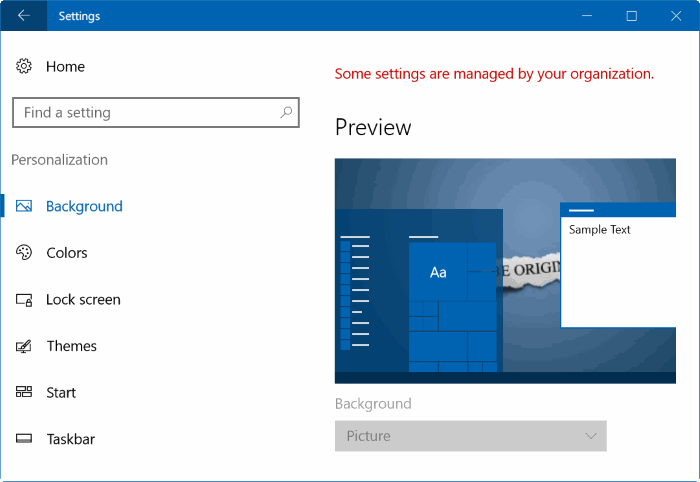
Note importanti:
Ora è possibile prevenire i problemi del PC utilizzando questo strumento, come la protezione contro la perdita di file e il malware. Inoltre, è un ottimo modo per ottimizzare il computer per ottenere le massime prestazioni. Il programma risolve gli errori comuni che potrebbero verificarsi sui sistemi Windows con facilità - non c'è bisogno di ore di risoluzione dei problemi quando si ha la soluzione perfetta a portata di mano:
- Passo 1: Scarica PC Repair & Optimizer Tool (Windows 11, 10, 8, 7, XP, Vista - Certificato Microsoft Gold).
- Passaggio 2: Cliccate su "Start Scan" per trovare i problemi del registro di Windows che potrebbero causare problemi al PC.
- Passaggio 3: Fare clic su "Ripara tutto" per risolvere tutti i problemi.
Le seguenti sono le tre semplici soluzioni per abilitare la modifica dello sfondo del desktop in Windows 10.
<” Correzione 1 di 3
Controlla lo stato di attivazione di Windows 10
Prima di tutto, prima di controllare qualsiasi altra cosa, controlla il tuo stato di attivazione di Windows 10 seguendo le istruzioni nella nostra guida su come verificare se la tua copia di Windows 10 è attivata. Quindi, se la tua copia di Windows 10 non è attivata, non puoi cambiare lo sfondo del desktop tramite Impostazioni. Puoi leggere ulteriori informazioni al riguardo nella nostra guida su come cambiare lo sfondo di Windows 10 senza attivarlo.
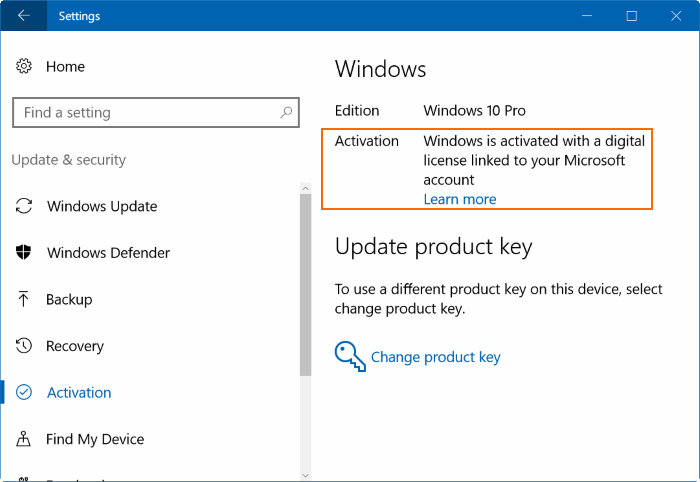
Tuttavia, anche se la tua copia non è attivata, dovresti essere in grado di impostare un'immagine come sfondo facendo clic con il pulsante destro del mouse sull'immagine e quindi facendo clic sull'opzione Imposta come sfondo del desktop.
<” Correzione 2 di 3
Abilita la modifica dello sfondo in Criteri di gruppo
Poiché Criteri di gruppo è disponibile solo nelle edizioni Pro ed Enterprise, questo metodo non si applica all'edizione Home. Quindi, se utilizzi l'edizione Home, salta le istruzioni menzionate nella correzione 3.
È possibile impedire la modifica dello sfondo del desktop abilitando i criteri in Criteri di gruppo. Completare le indicazioni fornite di seguito per assicurarsi che la modifica dello sfondo del desktop non sia disabilitata in Criteri di gruppo.
Passaggio 1: digita Gpedit.msc nel campo di ricerca Start / barra delle applicazioni. Premere il tasto Invio per aprire l'Editor criteri di gruppo.
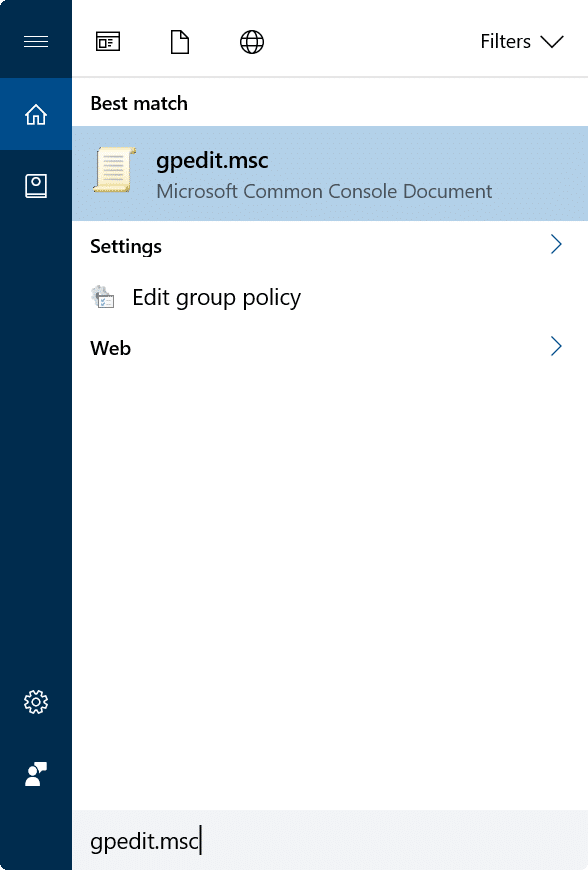
Passaggio 2: vai a Configurazione utente \u0026 gt; Modelli amministrativi \u0026 gt; Pannello di controllo \u0026 gt; Personalizzazione .
Passaggio 3: sul lato destro, cerca il criterio denominato Impedisci la modifica dello sfondo del desktop e fai doppio clic su di esso per aprirne le proprietà.
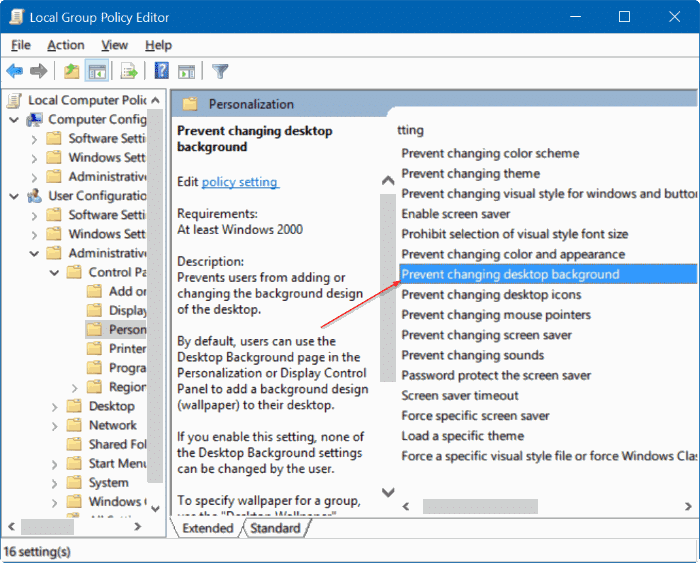
Passaggio 4: seleziona Non configurato o Disabilitato per abilitare la modifica dello sfondo del desktop. Disabilitalo se è abilitato.
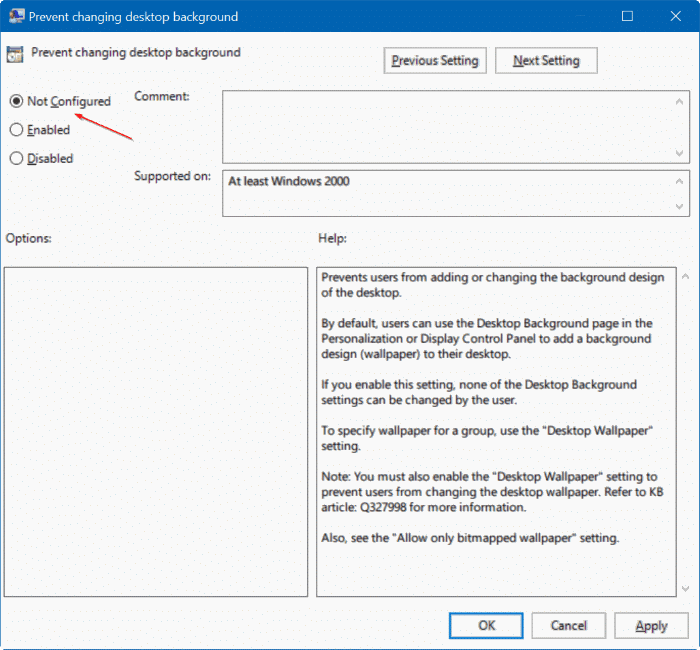
<” Correzione 3 di 3 </”
Abilita la modifica dello sfondo nel registro
Passaggio 1: apri l'Editor del Registro di sistema digitando Regedit nella casella di ricerca Start / barra delle applicazioni e quindi premendo il tasto Invio. Fare clic sul pulsante Sì se viene visualizzata la richiesta di controllo dell'account utente.
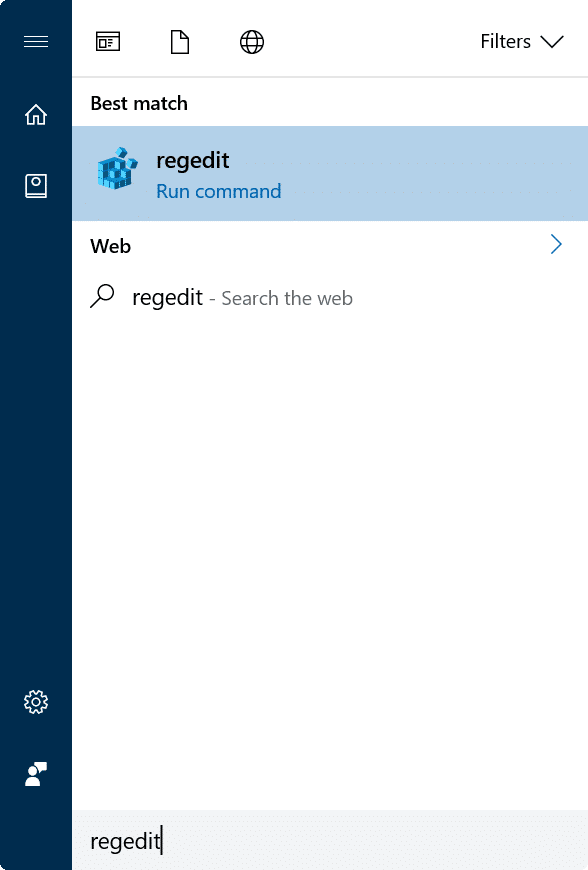
Passaggio 2: nell'editor del registro di sistema, vai alla seguente chiave:
HKEY_CURRENT_USER \\ SOFTWARE \\ Microsoft \\ Windows \\ CurrentVersion \\ Policies \\ ActiveDesktop
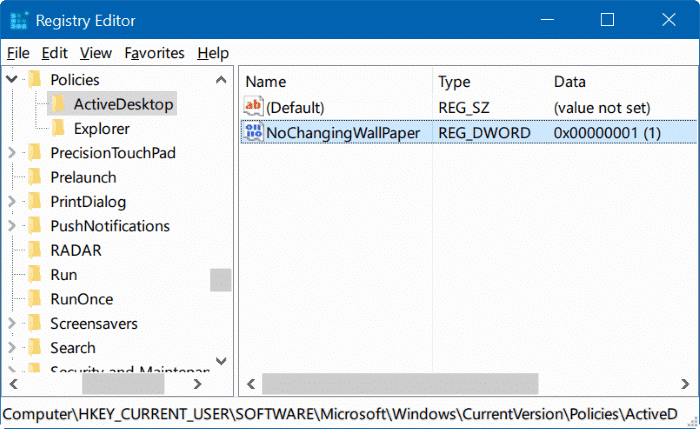
Passaggio 4: fai doppio clic sul valore NoChangingWallpaper e imposta i dati del valore su ' 0 ' per abilitare la modifica dello sfondo in Windows 10.
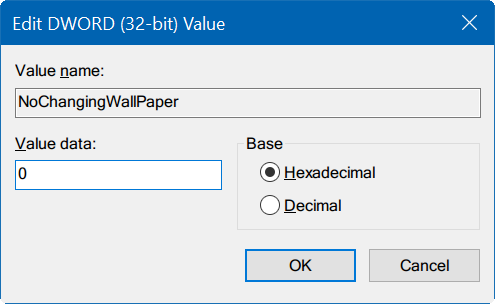
Spero che questo ti aiuti a risolvere il problema.

